Schrijver:
John Stephens
Datum Van Creatie:
23 Januari 2021
Updatedatum:
1 Juli- 2024
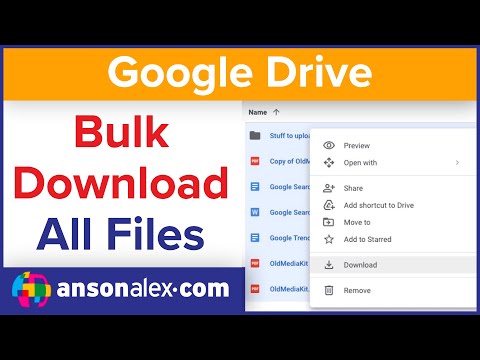
Inhoud
In dit artikel zal wikiHow je begeleiden bij het downloaden van alle bestanden in Google Drive naar je pc en Mac. U kunt rechtstreeks downloaden van de Google Drive-website, Google Drive synchroniseren met uw computer met het programma Back-up en synchronisatie van Google of alle gegevens in Google Drive downloaden als een archief van Google. . Als u meer dan 5 GB aan gegevens in Google Drive heeft, moet u dit account met uw computer synchroniseren met het gratis programma Back-up en synchronisatie van Google.
Stappen
Methode 1 van 3: gebruik Google Drive
. De horizontale schuifregelaar met de titel "Rijden", ongeveer 1/3 van de lengte van de pagina vanaf de bovenkant, wordt groen

, geeft aan dat uw Google Drive-bestand wordt gedownload.- U kunt ook op de grijze schuifregelaars klikken naast elk Google-product dat u aan het archief wilt toevoegen.
Scroll naar beneden en tik op DE VOLGENDE (De volgende). Dit is een blauwe knop onderaan de pagina.

Kies de bestandsgrootte van het archief. Klik op het dropdown-menu 'Archiefgrootte' en kies een grootte die gelijk is aan (of groter is dan) de grootte van uw gedownloade Google Drive.- Als Google Drive groter is dan de geselecteerde archiefgrootte, worden deze in meerdere zip-bestanden geladen.

druk op ARCHIEF MAKEN. Deze knop staat onderaan de pagina. Google Drive begint met het samenstellen van een ZIP-map met al uw Drive-inhoud.
Wacht tot het archiefbestand klaar is met opstellen. Het duurt meestal een paar minuten voordat het Google Drive-archief klaar is met monteren. Sluit de pagina daarom pas op de knop DOWNLOADEN verschijnen.
- Google stuurt ook een downloadlink naar uw e-mailadres. Op deze manier kunt u, zelfs als de pagina gesloten is, nog steeds de e-mail van Google openen en op de link klikken Download archief (Download archief) om te downloaden.
druk op DOWNLOADEN. Deze groene knop staat rechts van de naam van je archief, in het midden van de pagina.
Voer uw Google-wachtwoord in. Typ desgevraagd de wachtwoordzin die u nog steeds gebruikt om u aan te melden bij uw Google-account, zodat het archiefbestand naar uw computer kan worden gedownload.
Wacht tot de Google Drive-inhoud is geladen. Eenmaal daar kunt u de zip uitpakken om ze te bekijken. advertentie
Advies
- U kunt overwegen om uw computer rechtstreeks met een Ethernet-kabel op de router aan te sluiten tijdens het downloaden van inhoud op Google Drive om het proces te versnellen.
Waarschuwing
- Het gratis Google Drive-account kan maximaal 15 GB aan gegevens bevatten, dus het kan uren duren voordat het downloaden is voltooid.



